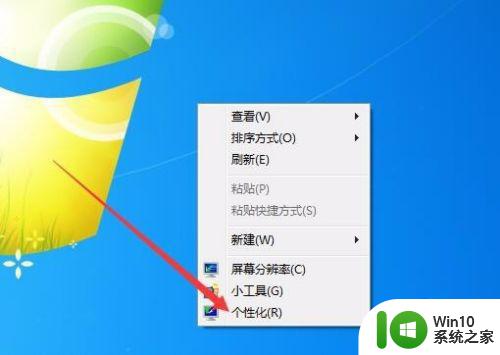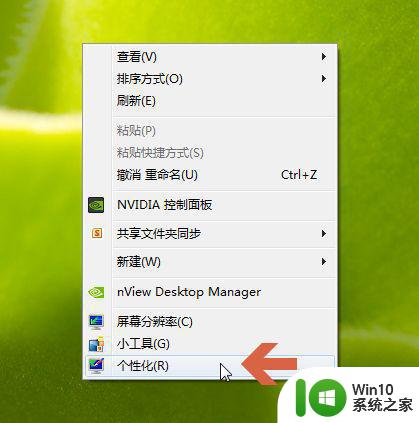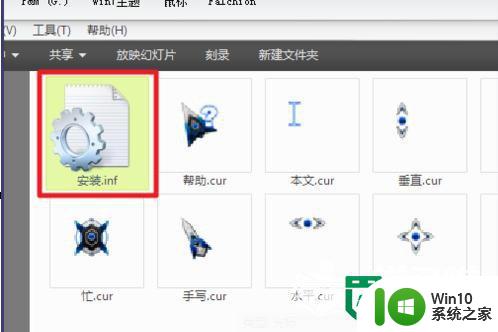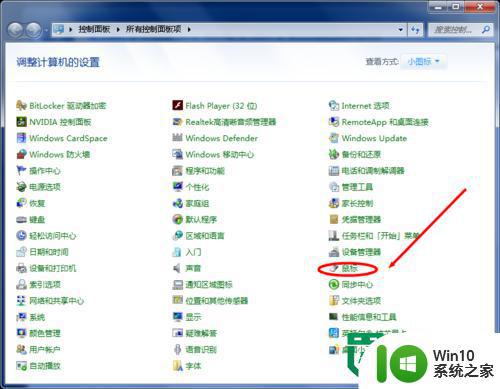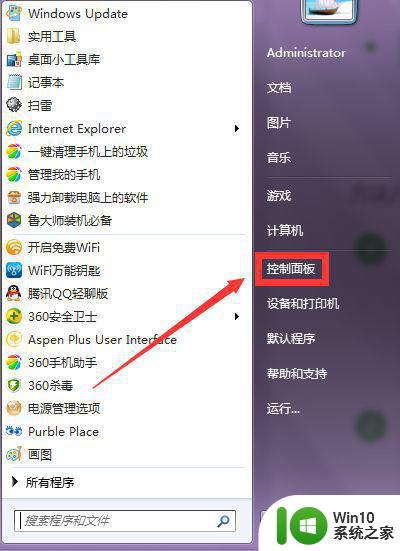win7鼠标指针不能动了修复方法 win7鼠标指针无法移动怎么解决
在使用Windows 7时,有时我们可能会遇到一个令人困惑的问题,那就是鼠标指针突然无法移动,这种情况下,我们需要找到一种有效的修复方法来解决这个问题。幸运的是针对这个问题,我们可以尝试一些简单的解决方案,以恢复鼠标指针的正常功能。接下来我将介绍一些可以帮助我们解决Win7鼠标指针无法移动的方法。
具体方法:
1、如果主板有PS/2的接口,可以使用PS/2圆口鼠标,结合虚拟键盘打字,然后下载“驱动精灵”或“驱动人生”,再安装USB驱动。

2、如果是笔记本,可以用触摸板代替鼠标,方法和第1种类似。
3、在U盘PE系统中,用软件注入USB驱动。百度上搜索“USB3.0导入工具”,然后在U盘PE系统里面运行这个工具。
4、把硬盘拆下来,用其他电脑装好系统,然后装回去,这种办法不一定可行,要求电脑配置要相似。

5、如果不想折腾,还是安装Windows10系统更方便,关于办公、编程、游戏、娱乐等软件,绝大多数是支持Windows10的,基本能正常运行(大部分能直接运行,少数要以兼容性方式运行)。
以上就是win7鼠标指针不能动了修复方法的全部内容,碰到同样情况的朋友们赶紧参照小编的方法来处理吧,希望能够对大家有所帮助。